O tipo de adaptador de alimentação CA não pode ser determinado no Dell
O terceiro problema que comecei a enfrentar no meu novo laptop Dell foi que, de vez em quando, apesar de usar o adaptador de alimentação CA ou carregador que acompanha o ultrabook, frequentemente via essa caixa de mensagem durante o carregamento.
The AC power adapter type cannot be determined. Your system will operate slower and the battery will not charge. Please connect a Dell 90W AC adapter or higher for best system operation
Isso nunca aconteceu no meu desktop Dell XPS anterior e foi realmente muito chato! Ao pesquisar um pouco na Internet , descobri que este era um problema que muitos estavam enfrentando. Alguns disseram que esse problema agora foi resolvido nas máquinas Dell mais recentes. (Dell)Mas não parece ser o caso, pois eu ainda estava vendo essa mensagem no meu novo ultrabook.
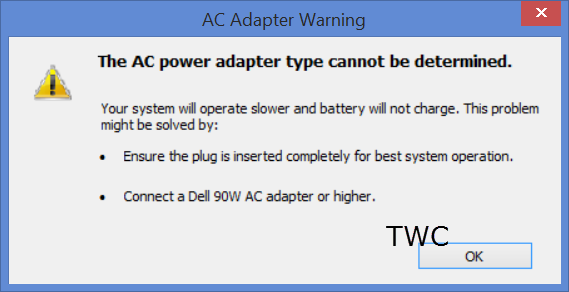
O tipo de adaptador de alimentação CA não pode ser determinado
O adaptador funcionou e carregou bem. Então, quando desligo a fonte de alimentação principal por algumas horas e começo a carregar novamente, vejo esta mensagem. Da mesma forma, depois de ter retomado a máquina do Sleep , comecei a ver essa mensagem com frequência. Às vezes, simplesmente desligar a energia e ligá-la me fez ver essa caixa de erro.
Isso foi bem frustrante na verdade. Quando resolvi(Just) o erro Seu sistema não parece ter a tecnologia Intel Rapid Start habilitada em cada inicialização e o problema de cintilação do brilho da tela(screen brightness flickering) , comecei a ver este erro!
Bem, se você também está vendo esta mensagem, aqui estão algumas coisas que você pode fazer.
1] Retire o cabo de alimentação do laptop e reconecte-o com força, torcendo-o um pouco(reconnect it with force twisting it a bit) ao inseri-lo. Se necessário, desligue-o também da tomada de parede e volte a colocar a ficha. Isso realmente resolveu meu problema. Mesmo quando meu cordão foi inserido firmemente e corretamente inicialmente, eu costumava ver o erro. Mas fazer isso, fez a caixa de erro desaparecer. Mas então, essa não pode ser a solução agora, pode!? Eu não posso continuar fazendo isso o tempo todo!
Por que isso acontece?(Why does this happen?)
A Dell(Dell) reage dessa maneira se não conseguir reconhecer ou determinar o tipo de adaptador de alimentação CA. Nesse cenário, você descobrirá que:
- Seu sistema está operando mais devagar
- A bateria não carrega ou carrega lentamente.
O que você pode fazer é verificar a saúde da sua bateria . Além disso, verifique se o adaptador CA(AC Adapter) está funcionando bem.
2] Se a mensagem continuar a incomodá-lo e você tiver certeza de que a saúde da bateria está boa e de que está usando o adaptador de alimentação CA correto, desative os avisos do adaptador no BIOS(disable the Adapter Warnings in BIOS) . SE você não estiver familiarizado com o BIOS , sugiro que não faça isso. Se você estiver familiarizado com as configurações do BIOS , reinicie o (BIOS)Windows 8 e, durante a reinicialização, pressione a tecla F2 para inicializar no BIOS .
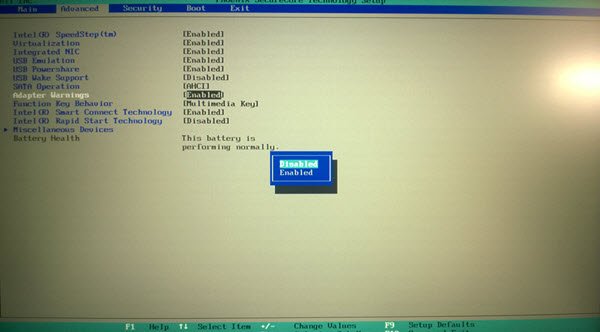
Uma vez aqui, selecione a guia Avançado(Advanced) e navegue com a ajuda do teclado até Avisos do Adaptador(Adapter Warnings) . Defina-o como Desativado(Disabled) . Salve as configurações e saia.
Então você vê, estas não são exatamente soluções - apenas soluções alternativas! Três problemas com meu novo laptop Dell ! Não tem certeza do que dizer! Nos dois primeiros casos, foram os programas complementares Intel ou Dell que estavam causando problemas. Esperemos que eu não enfrente outros problemas com meu novo Dell !
Visitar o Centro de suporte da Dell pode ser uma opção que você pode considerar se desejar encaminhar o assunto.(Visiting the Dell Support Center may be an option you may want to consider if you wish to escalate the matter.)
Related posts
Download Dell SupportAssist software para Windows 10
Fix Alert! TPM device não é detectado erro em Computadores Dell
Download or Update Dell Drivers usando Dell Update utility
Como usar o Dell Mobile Connect app com um iPhone ou Android
Fix DCFWinService High Disk Usage em Windows 11/10
Fix Power surge no erro USB port no Windows 10
MiniTool Power Data Recovery Free recupera dados de partições danificadas
Como corrigir o erro de diagnóstico da Dell 2000-0142
Power Management tab está faltando em Device Manager em Windows 10
Melhor Microsoft Power Automate Templates para a Web
Dell BIOS Update Erro - Suas configurações de segurança não puderam ser detectadas
Change Multimedia Settings usando PowerCFG tool em Windows 11/10
Como verificar, menor ou Increase CPU usage em Windows 10
Change Wireless Adapter Modo de economia de energia usando PowerCFG
7 maneiras de corrigir o touchpad da Dell que não está funcionando
Escolha o que fecha a tampa do laptop: Shutdown, Hibernate, Sleep
Activate Hardware Acceleration em VLC Media Player para economizar bateria
Como visualizar Power Plan ativo na Windows 10
Como medir o total power consumption do seu PC
Mudança Processor Power State quando na bateria usando PowerCFG
